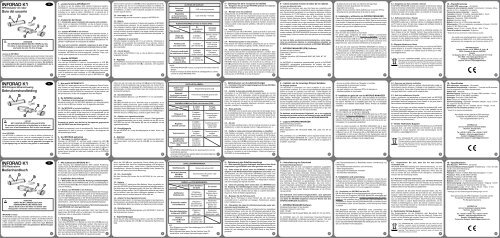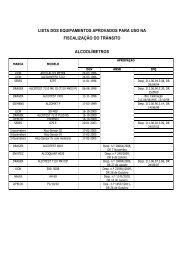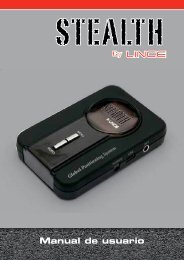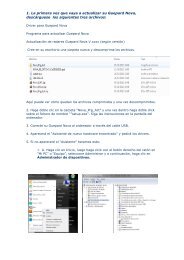INFORAD K1 INFORAD K1 INFORAD K1
inforad k1
inforad k1
- No tags were found...
You also want an ePaper? Increase the reach of your titles
YUMPU automatically turns print PDFs into web optimized ePapers that Google loves.
D<br />
A<br />
B<br />
C<br />
F<br />
E<br />
D<br />
A<br />
B<br />
C<br />
F<br />
E<br />
D<br />
A<br />
B<br />
C<br />
F<br />
E<br />
<strong>INFORAD</strong> <strong>K1</strong><br />
GPS Radaralarm<br />
Bedienhandbuch<br />
ACHTUNG<br />
GERÄT NICHT LÄNGERE ZEIT DER<br />
SONNENSTRAHLUNG AUSSETZEN<br />
Dieses Gerät nicht in der Nähe von Brand- oder<br />
Hitzequellen verwenden. Nicht ins Feuer werfen.<br />
<strong>INFORAD</strong> in Kürze<br />
Ihr <strong>INFORAD</strong> wurde dazu entwickelt, aufmerksamer zu fahren, Sie zur<br />
Vorsicht anzuregen und Ihnen dabei zu helfen, die Straßenverkehrsregeln<br />
einzuhalten. Das Gerät ist kein Radardetektor und ist somit<br />
in den meisten europäischen Ländern vollkommen legal. Dennoch<br />
sollte sich der Anwender über die gesetzlichen Bestimmungen<br />
in seinem Land informieren.<br />
1 - Wie funktioniert <strong>INFORAD</strong> <strong>K1</strong>?<br />
Unter Nutzung des Satellitensystems GPS (Global Positioning<br />
System) kann das <strong>INFORAD</strong> <strong>K1</strong> jederzeit die Position Ihres Fahrzeugs<br />
bestimmen. Der Prozessor in dem Gerät vergleicht diese mit 17.000<br />
Risikozonen, die in seiner Datenbank gespeichert sind. Das <strong>INFORAD</strong><br />
<strong>K1</strong> warnt Sie somit vor jeder Gefahrenzone, in deren Nähe Sie geraten,<br />
gleichgültig, ob sich dort ein Radargerät befindet oder nicht.<br />
2 - Installation Ihres Inforad<br />
2.1 - Bitte prüfen Sie den Inhalt der Packung auf Vollständigkeit.<br />
ISie muss enthalten: das <strong>INFORAD</strong>-Gerät, ein Clip zur Befestigung an<br />
der Windschutzscheibe (D), einen Adapter für den Zigarettenanzünder<br />
und eine Anleitung.<br />
2.2 - Einbau von <strong>INFORAD</strong> in das Fahrzeug<br />
Ihr <strong>INFORAD</strong> lässt sich direkt auf dem Armaturenbrett des Fahrzeugs<br />
anbringen, wobei es sich so nahe wie möglich an der Windschutzscheibe<br />
und im Blickfeld des Fahrers befinden muss. Andererseits kann es<br />
auch mit dem Befestigungsclip an der Windschutzscheibe angebracht<br />
werden. Dies empfiehlt sich insbesondere, wenn Ihre Windschutzscheibe<br />
athermisch ist – siehe Punkt 5 „Optimierung des Satellitenempfangs“.<br />
Bei beiden Anbringungsarten muss das auf dem Gerät eingravierte<br />
Logo <strong>INFORAD</strong> nach oben gerichtet sein.<br />
Gerät mit dem Schalter (C) einschalten. Nach dem Einschalten<br />
beginnt das <strong>INFORAD</strong> sofort zu funktionieren. Es bestätigt mit drei<br />
Pieptönen, dass es einwandfrei funktioniert.<br />
3 - Verwendung<br />
3.1 - Erfassung der Satellitendaten<br />
Wenn das <strong>INFORAD</strong> <strong>K1</strong> in Betrieb ist, blinkt die LED (B) grün auf,<br />
solange Satellitensignale empfangen werden. Dies kann je nach<br />
Standort des Fahrzeugs 1 bis 5 Minuten lang dauern (es geht<br />
schneller auf freier Strecke als mitten in der Stadt oder im Wald).<br />
Nach dem vollständigen Empfang leuchtet die LED (B) durchgehend<br />
grün auf, während eine Melodie ertönt, um Sie darauf hinzuweisen,<br />
dass Sie durch das <strong>INFORAD</strong> <strong>K1</strong> geschützt werden.<br />
N.B.<br />
- Eine Erläuterung zu den Warnmeldungen ist im <strong>INFORAD</strong><br />
MANAGER integriert.<br />
- Beim Selbsttest oder wenn Sie das Gerät an Ihren PC<br />
anschließen, sind weitere Alarmmeldungen möglich.<br />
6 – Aktualisierung der Datenbank<br />
Datenbank Radarpositionen<br />
Ihr <strong>INFORAD</strong> wird mit einer vorinstallierten Datenbank ausgeliefert,<br />
welche die Position von mehr als 17.000 europäischen Radarfallen in<br />
Großbritannien, den Beneluxstaaten, Irland, Deutschland, Ostereich,<br />
Portugal, Italien, Schweden, Norwegen, Schweiz, Niederlande, Griechenland,<br />
Frankreich, den Überseeischen Departements und Gebieten<br />
sowie Spanien umfasst. Die <strong>INFORAD</strong>-Teams patrouillieren ständig<br />
auf den Straßen und überprüfen die Gültigkeit der Datenbank, um<br />
eine lückenlose Information zu gewährleisten. Wenn Sie dennoch<br />
eine Störung oder ein Radargerät feststellen, das noch nicht in<br />
unserer Datenbank verzeichnet ist, melden Sie uns bitte diese Fälle<br />
über unser Programm <strong>INFORAD</strong> MANAGER (Mitteilungsformular<br />
für Risikozonen) oder unsere Website (Mitteilungen an die Inforad-<br />
Gemeinschaft).<br />
Die Datenbank wird laufend fortgeschrieben. Zum optimalen<br />
Schutz sollten Sie immer die neueste Version der Daten besitzen<br />
und daher Ihr <strong>INFORAD</strong> möglichst einmal pro Woche über den<br />
<strong>INFORAD</strong> MANAGER aktualisieren.<br />
7 - <strong>INFORAD</strong> MANAGER Software<br />
Mindestanforderungen für das System:<br />
Prozessor: Pentium II oder höher<br />
RAM: 128 MB<br />
Betriebssystem: MS Windows® 98SE, ME, 2000, NT, XP und VISTA.<br />
Ihr <strong>INFORAD</strong> kann mit dem kostenlosen Download-Programm<br />
<strong>INFORAD</strong> MANAGER vollständig parametriert werden. Mit dem<br />
<strong>INFORAD</strong> MANAGER können Sie das gerät konfigurieren, u.a.:<br />
10 – Spezifikationen<br />
GPS Receiver:<br />
, 20 Kanäle<br />
Durchschnittliche Erfassungszeit*: Initialisierung: ~3 min, 38 s kalt<br />
und 8 s nach dem Warming-up<br />
Update-Zeit: 1 Sekunde<br />
Präzision: Position 10 Meter RMS Geschwindigkeit < 1 km/h<br />
Prozessor: RISC 32 Bits ARM7 49 MHz<br />
Memory: Prozessor 128 KB RAM 8 MB<br />
Alarmmeldungen: akustisch und visuell<br />
Batterie: Lithium ion. 4 ½ Stunden Betriebsdauer<br />
Stromversorgung: Zigarettenanzünder-Adapter: Eingang: 12/24V<br />
Gleichstrom, Ausgang: 5V Gleichstrom 850 mA max.<br />
Abmessungen: Länge: 75 mm - Breite: 28 mm - Höhe: 17 mm<br />
Gewicht des vollständigen Geräts: 30 g.<br />
* Abhängig von den meteorologischen Bedingungen vor Ort<br />
Kann gleichzeitig als GPS-Empfänger verwendet werden.<br />
Kompatibel mit NMEA0183 v2.0 4800 Baud für<br />
PC-Navigationssysteme.<br />
<strong>INFORAD</strong> Ltd<br />
Unit L6, Smithstown Industrial Estate,<br />
Shannon, County Clare,<br />
Irland<br />
Tel.: +353 61 719750 - Fax: +353 61 719747<br />
Website : http://www.gpsinforad.com<br />
Kontakt: info@gpsinforad.com<br />
Technischer Support: support@gpsinforad.com<br />
Wenn die LED (B) aus irgendeinem Grund ständig grün weiter<br />
blinkt, bedeutet dies, dass der Satellitenempfang nicht erfolgreich<br />
durchgeführt werden kann - siehe Punkt 5 „Optimierung des Satellitenempfangs“.<br />
Können Sie damit keine Abhilfe finden, wenden Sie<br />
sich bitte an unsere technische Betreuung.<br />
3.2 - Ein- / Ausschalter<br />
Mit dem Schalter (C) können Sie Ihr <strong>INFORAD</strong> <strong>K1</strong> ein- und ausschalten.<br />
3.3 - Batterie<br />
Das <strong>INFORAD</strong> <strong>K1</strong> besitzt eine Akku-Batterie. Wenn sie geladen ist,<br />
kann das <strong>INFORAD</strong> ohne Stromversorgungsleitung betrieben werden).<br />
Der Akku kann am Zigarrenanzünder und über ein USB-Kabel am<br />
Computer geladen werden. Die LED (A) leuchtet während des Ladens<br />
auf und erlischt, wenn der Akku vollkommen geladen ist. Wenn er<br />
vollkommen leer ist, leuchtet keine der LEDs mehr auf.<br />
3.4 - Adapter für den Zigarettenanzünder<br />
Dient zum Laden des <strong>K1</strong> im Fahrzeug. Den Adapter in den Zigarrenanzünder<br />
stecken, den Stopfen (F) vom <strong>INFORAD</strong>-Gerät abnehmen und<br />
den USB-Stecker (E) in den Adapter am Zigarrenanzünder stecken.<br />
3.5 - Befestigungsclip<br />
Zum Abnehmen des Befestigungsclips vom <strong>INFORAD</strong> <strong>K1</strong> leicht auf<br />
die Seitenlaschen drücken.<br />
4 – Alarmmeldungen<br />
Wenn Sie sich einer Gefahrenzone nähern, warnt Sie Ihr <strong>INFORAD</strong><br />
durch optische Signale der LED (B) und akustische Warntöne wie<br />
folgt:<br />
5 – Optimierung des Satellitenempfangs<br />
5.1. - Bitte beachten Sie beim Anbringen, dass das auf dem Gerät<br />
eingravierte Logo <strong>INFORAD</strong> nach oben gerichtet sein muss.<br />
5.2. - Bitte achten Sie darauf, dass das <strong>INFORAD</strong> so nahe wie<br />
möglich an der Windschutzscheibe angebracht sein sollte, denn<br />
die Oberseite (mit dem eingravierten <strong>INFORAD</strong>-Logo) muss vom<br />
Himmel aus sichtbar sein, um die Satellitensignale zu empfangen.<br />
Befindet sich das Gerät nicht weit genug vorn auf dem Armaturenbrett,<br />
so werden ggf. einzelne Satelliten vom Wagendach verdeckt,<br />
was den Empfang der Signale erschwert.<br />
5.3. - Seien Sie geduldig. Beim ersten Start von <strong>INFORAD</strong> kann<br />
der Empfang der Satellitensignale etwas mehr Zeit beanspruchen.<br />
Seien Sie geduldig, normalerweise dürften 5 Minuten genügen.<br />
Ist dies nicht der Fall, wenden Sie sich bitte an unseren technischen<br />
Support (s. Ende der Bedienungsanleitung).<br />
5.4. - Bewegen Sie das Fahrzeug nicht.<br />
Stellen Sie Ihr Fahrzeug in einem Bereich ab, der nach oben<br />
unverstellt ist (d. h. außerhalb von Garagen, Waldstücken, abseits<br />
hoher Gebäude usw.).<br />
5.5. - Überprüfen Sie, dass Ihre Windschutzscheibe weder wärmeisoliert<br />
noch beheizbar ist.<br />
Fahrzeuge mit Klimaanlage besitzen oft athermische bzw. beheizbare<br />
Windschutzscheiben, durch die die GPS-Signale geschwächt bzw.<br />
blockiert werden. Um zu wissen, ob dies bei Ihrem Fahrzeug der Fall<br />
ist, prüfen Sie ihr <strong>INFORAD</strong>-Gerät einfach außerhalb des Fahrzeugs.<br />
Wenn die LED (B) durchgehend grün aufleuchtet, hat Ihr Fahrzeug<br />
sehr wahrscheinlich eine sog. athermische, d.h. wärmereflektierende<br />
Windschutzscheibe. Suchen Sie in diesem Fall die Zonen darauf, die<br />
nicht athermisch behandelt sind, und kleben Sie den Befestigungsclip<br />
in einer solchen Zone an die Windschutzscheibe (bitte achten Sie vor<br />
dem Ankleben darauf, dass die Windschutzscheibe dort einwandfrei<br />
sauber ist) und befestigen Sie Ihr <strong>INFORAD</strong>-Gerät in dem Befestigungsclip.<br />
- den Sicherheitsabstand zu Radarfallen ändern (Annäherung und<br />
Entfernung),<br />
- den Fahrtenschreiber aktivieren und verwenden,<br />
- Fehler diagnostizieren,<br />
- Ihre eigene POI-Datenbank verwalten,<br />
- die Datenbank aktualisieren.<br />
8 - Installation und anwendung<br />
Um <strong>INFORAD</strong> MANAGER verwenden zu können, müssen Sie die<br />
Software zuerst von unserer Website herunterladen (Internetadresse<br />
s. am Ende der Bedienungsanleitung). Folgen Sie den Bildschirmanweisungen.<br />
Wenn kein Icon auf Ihren PC erscheint, ist <strong>INFORAD</strong><br />
MANAGER wahrscheinlich nicht ordnungsgemäß installiert.<br />
8.1 - Anschluss von <strong>INFORAD</strong> an Ihren PC.<br />
NB: Die Reihenfolge der Anschlussoperationen ist sehr wichtig:<br />
Zuerst muss das Programm <strong>INFORAD</strong> MANAGER einwandfrei auf<br />
Ihrem Computer installiert sein. Schalten Sie danach das <strong>INFORAD</strong>-<br />
Gerät ein und schließen Sie es an eine der USB-Schnittstellen des<br />
Computers an. Starten Sie <strong>INFORAD</strong> MANAGER und klicken Sie auf<br />
die Schaltfläche „Start“ auf der Startseite, um die Ortung Ihres Geräts<br />
zu starten.<br />
Das Programm <strong>INFORAD</strong> MANAGER muss automatisch das<br />
<strong>INFORAD</strong>-Gerät erkennen. Ist dies nicht der Fall, prüfen Sie bitte<br />
den Anschluss bzw. schließen Sie das Gerät an einer anderen USB-<br />
Schnittstelle Ihres Computers an. Vergewissern Sie sich ebenfalls,<br />
dass Ihr <strong>INFORAD</strong> ordnungsgemäß direkt mit Ihrem PC verbunden ist<br />
und nicht mit einem HUB, der bei einigen tragbaren PCs Verwendung<br />
findet. Sobald <strong>INFORAD</strong> MANAGER das Gerät gefunden hat, können<br />
Sie zum nächsten Punkt übergehen.<br />
8.2 - Vergewissern Sie sich, dass Sie mit dem Internet<br />
verbunden sind.<br />
<strong>INFORAD</strong> MANAGER benötigt eine Internetverbindung, um ordnungsgemäß<br />
zu funktionieren. Vergewissern Sie sich, dass Ihre<br />
Internet-Verbindung ordnungsgemäß funktioniert. Wenn das der<br />
Fall ist, können Sie zum nächsten Punkt übergehen, anderenfalls<br />
müssen Sie die Verbindung starten.<br />
8.3 - Anti-Viren-Programm und Firewall.<br />
Bei Problemen mit der Internetverbindung über <strong>INFORAD</strong> MANAGER<br />
können ein Anti-Viren-Programm oder eine Firewall, die auf Ihrem PC<br />
installiert sind, die Ursache dafür sein. In diesem Fall müssen Sie diese<br />
Software während der Aktualisierung deaktivieren.<br />
Wenn, nachdem Sie alle diese Punkte beachtet haben, das Problem<br />
weiterhin besteht, wenden Sie sich bitte an den „Technischen<br />
Support“, indem Sie auf den Link klicken, den Sie im Abschnitt „Hilfe“<br />
der <strong>INFORAD</strong> MANAGER-Software finden. Füllen Sie das Formular<br />
aus und beschreiben Sie Ihr Problem. Nach Prüfung Ihrer Anfrage<br />
werden wir alles in unserer Macht stehende unternehmen, um Ihr<br />
Problem schnellstmöglich zu lösen. Sie können unserem Support-<br />
Team auch eine E-Mail schicken (s. Technischer Online-Support am<br />
Ende dieser Bedienungsanleitung).<br />
9 - Technischer Online-Support<br />
Bei Schwierigkeiten mit der Installation oder Benutzung Ihres<br />
<strong>INFORAD</strong>-Geräts konsulieren Sie bitte den Abschnitt „Fragen-Antworten“<br />
auf der Website oder wenden Sie sich per E-Mail an unseren<br />
Kundensupport : support@gpsinforad.com<br />
SATELLITENWARNUNGEN:<br />
Satellitensuche<br />
Blinken der grünen LED<br />
Gerät ist in Betrieb,<br />
<strong>INFORAD</strong><br />
schützt Sie<br />
Dauerleuchten der grünen LED<br />
+ Melodie<br />
RADAR- und POI-WARNUNGEN:<br />
Beim Annähern<br />
der Zone<br />
Zu schnell<br />
Zertifizierter<br />
Risikobereich<br />
3 Pieptöne +<br />
Dauerleuchten<br />
der roten LED<br />
Akustischer<br />
Zweiton-Alarm +<br />
Blinken der<br />
roten LED<br />
Eventueller mobiler<br />
Kontrollbereich<br />
3 Pieptöne +<br />
Dauerleuchten<br />
der gelben LED<br />
Akustischer<br />
Zweiton-Alarm +<br />
Blinken der<br />
gelben LED<br />
Geschwindigkeitskontrollbereich<br />
SPECS<br />
3 Pieptöne +<br />
Blinken<br />
grün / gelb<br />
Akustischer<br />
Zweiton-Alarm +<br />
Blinken grün / gelb<br />
Point of<br />
Interest-Bereich<br />
(POI)<br />
2 Pieptöne +<br />
Dauerleuchten<br />
der gelben LED<br />
<strong>INFORAD</strong> <strong>K1</strong><br />
GPS Flitspaal Waarschuwing<br />
Gebruikershandleiding<br />
LET OP<br />
NIET LANG BLOOTSTELLEN AAN DE ZON<br />
Dit apparaat niet gebruiken of achterlaten in de buurt van<br />
open vuur of een warmtebron. Niet in open vuur werpen.<br />
Over <strong>INFORAD</strong><br />
Uw <strong>INFORAD</strong> is ontworpen om u in staat te stellen oplettender te<br />
rijden, voorzichtig te zijn en u aan de verkeersregels te houden. Dit<br />
is geen radardetector en om die reden volmaakt legaal in de meeste<br />
Europese landen. Het is echter aan de gebruiker te zorgen dat<br />
hij de regelgeving van het land van gebruik in acht neemt.<br />
1 - Hoe werkt <strong>INFORAD</strong> <strong>K1</strong>?<br />
<strong>INFORAD</strong> <strong>K1</strong> maakt gebruik van het GPS satellietnet (Global Positioning<br />
System) en kent daarom permanent de positie van uw auto en<br />
zijn processor vergelijkt deze met meer dan 17.000 risicozones die hij<br />
in zijn database heeft. <strong>INFORAD</strong> <strong>K1</strong> waarschuwt u bij het naderen van<br />
een gevarenzone, al dan niet aangegeven door een flitspaal.<br />
2 - De <strong>INFORAD</strong> installeren<br />
2.1 - Controleer of de inhoud van het pakket compleet is.<br />
Aanwezig moeten zijn het <strong>INFORAD</strong> apparaat, een bevestigingsclip<br />
voor de voorruit (D), een adapter voor de sigaretten-aansteker.<br />
2.2 - De <strong>INFORAD</strong> in uw auto installeren<br />
Uw <strong>INFORAD</strong> kan rechtstreeks op het dashboard van de auto geplaatst<br />
worden, zo dicht mogelijk bij de voorruit en in het gezichtsveld van de<br />
bestuurder; of met zijn bevestigingsclip op de voorruit. Het gebruik van<br />
de bevestigingsclip wordt in het bijzonder aanbevolen in geval van een<br />
athermische voorruit: Zie §5 «Optimaliseren van de satellietontvangst».<br />
Ongeacht de plaats, zorg dat het op het apparaat gegraveerde<br />
logo <strong>INFORAD</strong> naar de hemel gericht is.<br />
Schakel het apparaat in met de schakelaar (C). Zodra de <strong>INFORAD</strong><br />
ingeschakeld is, start hij en hoort u 3 pieptonen, die aangeven dat<br />
het apparaat goed werkt.<br />
3 - Uw <strong>INFORAD</strong> gebruiken<br />
3.1 - Opvangen van satelliet signalen<br />
Wanneer de <strong>INFORAD</strong> <strong>K1</strong> eenmaal werkt, knippert de LED (B)<br />
groen tijdens het ontvangen van de satellietgegevens. Dit kan 1 tot<br />
5 minuten duren, afhankelijk van de plaats waar u zich bevindt (het<br />
ontvangen gaat sneller in een vrije zone dan in de stad of midden in<br />
het bos). Zodra de gegevens ontvangen zijn, gaat de LED (B) permanent<br />
groen branden en meldt een muziekje u dat uw <strong>INFORAD</strong><br />
<strong>K1</strong> u beschermt.<br />
N.B.<br />
- De <strong>INFORAD</strong> MANAGER bevat een lesprogramma voor de<br />
verschillende alarmen.<br />
- er kunnen andere alarmen optreden tijdens de zelf-test diagnose<br />
of wanneer u uw PC aansluit.<br />
6 – Updaten van de aanwezige flitspaal database<br />
De flitspaal database<br />
Uw <strong>INFORAD</strong> is ontworpen om direct inzetbaar te zijn zonder<br />
ingewikkelde installatie. Er is een voorgeïnstalleerde database met<br />
daarin de locatie en oriëntatie van meer dan 17.000 flitspalen en<br />
controle-punten in heel Europa. Op dit moment zijn opgenomen de UK,<br />
de Benelux, Frankrijk, Spanje, Ierland, Duitsland, Oostenrijk, Portugal,<br />
Italië, Zweden, Noorwegen, Zwitserland, Nederland en Griekenland.<br />
<strong>INFORAD</strong> heeft een team dat continu deze ontwikkeling bijhoudt om<br />
de best mogelijke dekking te garanderen. Indien u echter een storing<br />
of een nieuwe radarpositie bemerkt die niet in onze laatste database<br />
voorkomt, informeer ons hier dan over met behulp van de software<br />
<strong>INFORAD</strong> MANAGER (inlichtingenformulier risicozones) of ga naar<br />
onze website (deelnemen aan de Inforad familie).<br />
De database wordt permanent bijgewerkt, om u een maximale<br />
bescherming te bieden en het is dan ook aan te raden uw <strong>INFORAD</strong><br />
wekelijks te updaten met behulp van de <strong>INFORAD</strong> MANAGER.<br />
7 - Logiciel <strong>INFORAD</strong> MANAGER<br />
Minimaal benodigd systeem:<br />
Processor: Pentium II of hoger<br />
RAM: 128 Mb<br />
Besturingssysteem: MS Windows® 98SE, ME, 2000, NT, XP en<br />
VISTA.<br />
Alle parameters van uw <strong>INFORAD</strong> kunnen ingesteld worden met de<br />
software <strong>INFORAD</strong> MANAGER die u gratis op onze website kunt<br />
downloaden. <strong>INFORAD</strong> MANAGER stelt u in staat uw apparaat in<br />
te stellen, waaronder :<br />
10 – Specificaties<br />
GPS ontvanger:<br />
, 20 kanaals<br />
Gemiddelde acquisitietijd*: Initialisatie: ~ 3 minuten en 38 seconden<br />
koud en ongeveer 8 seconden wanneer warm<br />
Update tijd: 1 seconde<br />
Nauwkeurigheid: Positie tot op 10 meter; RMS snelheid < 1 km/u<br />
Processor: RISC 32 bits ARM7 op 49MHz<br />
Geheugen: Processor 128kb RAM 8Mb<br />
Accu: Lithium ion. werkduur 4,5 uur<br />
Stroomvoorziening: Sigaretten aansteker adapter: Input: 21/24V<br />
DC, output 5V DC 850 mA max<br />
Afmetingen: Lengte: 75 mm – Breedte: 28 mm - Hoogte: 17 mm<br />
Gewicht van het complete product: 30 gram<br />
* Hangt af van weersomstandigheden<br />
Kan tegelijk worden gebruikt als GPS ontvanger.<br />
Compatibel met NMEA0183 v2.0 4800 Baud<br />
voor navigatiedoeleinden op PC’s.<br />
<strong>INFORAD</strong> Ltd<br />
Unit L6, Smithstown Industrial Estate,<br />
Shannon, County Clare,<br />
Ireland<br />
Tel: +353 61 719750 - Fax: +353 61 719747<br />
Website : http://www.gpsinforad.nl<br />
Contact: info@gpsinforad.com<br />
Technische support: support@gpsinforad.nl<br />
Indien om wat voor reden dan ook de LED (B) groen blijft knipperen,<br />
betekent dit dat de satellieten nog niet gevonden zijn. Indien dit het<br />
geval is, raadpleeg dan paragraaf §5 «Optimaliseren van de satellietontvangst»<br />
en indien dit niet helpt, neem dan contact op met onze<br />
technische hulpdienst.<br />
3.2 - Aan/uitschakelaar<br />
Met de schakelaar (C) kunt u uw <strong>INFORAD</strong> <strong>K1</strong> in- en uitschakelen.<br />
3.3 - Accu<br />
<strong>INFORAD</strong> <strong>K1</strong>heeft een accu. Wanneer deze is opgeladen, is uw<br />
<strong>INFORAD</strong> volledig autonoom (geen enkele aansluiting nodig).<br />
Gebruik voor het opladen van de accu de adapter voor de sigarettenaansteker<br />
of een USB-stekker voor een computer. De LED (A) brandt<br />
wanneer de accu is opgeladen en is uit wanneer deze volledig leeg is.<br />
Wanneer de accu volledig leeg is, brandt er geen enkele LED.<br />
3.4 - Adapter voor sigarettenaansteker<br />
Voor het opladen van de accu van de <strong>K1</strong> in de auto. Steek de adapter<br />
in de sigarettenaansteker van uw auto, verwijder de dop (F) van uw<br />
<strong>INFORAD</strong> en sluit de USB-stekker (E) aan op de adapter van de<br />
sigarettenaansteker.<br />
3.5 - Bevestigingsclip<br />
Om de <strong>INFORAD</strong> <strong>K1</strong> uit zijn bevestigingsclip te halen, drukt u op<br />
de zijlipjes.<br />
4 – Alarmen<br />
Uw <strong>INFORAD</strong> waarschuwt u wanneer u een risicozone nadert door<br />
een visueel alarm, met behulp van de LED (B), en met geluidssignalen:<br />
5 – Optimaliseren van de satellietontvangst<br />
5.1. - Controleer of het op het apparaat gegraveerde logo <strong>INFORAD</strong><br />
naar de hemel gericht is.<br />
5.2. - Installer le plus près possible du pare-brise.<br />
Controleer of uw <strong>INFORAD</strong> zo dicht mogelijk tegen de voorruit<br />
geïnstalleerd is. Dit is belangrijk, omdat de bovenzijde van het<br />
apparaat (de zijde met het gegraveerde logo <strong>INFORAD</strong>) zichtbaar<br />
moet zijn vanuit de hemel om de satellietsignalen te ontvangen.<br />
Indien het apparaat niet goed op het dashboard geplaatst is, kan<br />
het dak van de auto bepaalde satellieten verhullen, waardoor de<br />
signalen moeilijker te ontvangen zijn.<br />
5.3. - Wees geduldig.<br />
Als u <strong>INFORAD</strong> voor de eerste keer aanzet kan het iets langer duren<br />
om de satellietsignalen op te vangen. Weest alstublieft geduldig, het<br />
duurt meestal niet meer dan vijf minuten. Als het toch langer duurt,<br />
neem dan contact op met de technische support (Zie het eind van<br />
dit document).<br />
5.4. - Sta stil.<br />
Voor het beste resultaat zorgt u dat het voertuig stil staat en er geen<br />
obstakels om u heen zijn (garage, bomen, hoge gebouwen etc...).<br />
5.5. - Vérifier si votre pare-brise est athermique ou chauffant.<br />
Vaak hebben voertuigen, voorzien van airco, een athermische of<br />
verwarmende voorruit. Deze voorruiten zwakken de GPS-signalen<br />
af en kunnen ze zelfs blokkeren. Om te controleren of dit het<br />
geval is kunt u uw <strong>INFORAD</strong>, wanneer u stilstaat, buiten de auto<br />
plaatsen. Indien de LED (B) permanent groen gaat branden, is het<br />
zeer waarschijnlijk dat u een athermische voorruit heeft. Zoek in dit<br />
geval de zones op de voorruit die niet athermisch zijn en bevestig<br />
de bevestigingsclip op één van deze zones met behulp van het<br />
kleefgedeelte (zorg dat deze zone van de voorruit volmaakt schoon<br />
en droog is, alvorens de clip te bevestigen). Steek vervolgens uw<br />
<strong>INFORAD</strong> in de bevestigingsclip.<br />
- de voor en achter afstand van flitspalen in te stellen,<br />
- de aanwezige rit-opname aan te zetten,<br />
- fout-diagnose uit te voeren,<br />
- uw eigen plaatsen van interesse (POI’s) te beheren en<br />
- database updates te downloaden.<br />
8 - Installatie en gebruik van de <strong>INFORAD</strong> MANAGER<br />
Om IFM te kunnen gebruiken dient u eerst de software te downloaden<br />
van de website (zie einde van het document). Volg de instructies op<br />
het scherm. Wanneer na de installatie geen ikoon op uw bureaublad<br />
verschijnt is de installatie waarschijnlijk mislukt; Probeer de installatie<br />
nogmaals.<br />
8.1 - Aansluiten van de <strong>INFORAD</strong> aan uw PC.<br />
N.B. De volgorde van aansluiten is belangrijk.<br />
Controleer eerst of u de <strong>INFORAD</strong> MANAGER goed op uw PC heeft<br />
geïnstalleerd. Schakel uw <strong>INFORAD</strong> in en sluit hem aan op één van<br />
de USB-aansluitingen van uw PC. Start nu de <strong>INFORAD</strong> MANAGER<br />
software. Zodra de software gestart is klikt u op de ‘start’ knop op de ‘welkom-pagina’<br />
om uw apparaat te detecteren.<br />
Indien na enkele seconden de <strong>INFORAD</strong> MANAGER niet in staat<br />
is uw apparaat te detecteren, controleer dan of uw <strong>INFORAD</strong> goed<br />
is aangesloten en sluit de <strong>INFORAD</strong> eventueel aan op een andere<br />
USB-poort van uw PC. Zorg ervoor dat uw <strong>INFORAD</strong> direct aan de PC<br />
is aangesloten en niet via een USB hub of een ‘docking bay’ zoals bij<br />
sommige laptops gebruikelijk. Zodra <strong>INFORAD</strong> MANAGWR het apparaat<br />
heeft gevonden kunt u doorgaan met de volgende stap.<br />
8.2 - Zorg voor een Internet verbinding.<br />
<strong>INFORAD</strong> MANAGER heeft een actieve internetverbinding nodig om<br />
alle functies te kunnen uitvoeren. Controleer of uw breedband- of inbel-<br />
verbinding actief is. Zoniet, start of herstart deze dan. Zodra breedband of<br />
inbel goed werkt kunt u verder met de volgende stap.<br />
8.3 - Anti-virus software en firewalls.<br />
Indien u problemen met aansluiting op Internet heeft via <strong>INFORAD</strong><br />
MANAGER, is het mogelijk dat dit veroorzaakt wordt door een op uw PC<br />
geïnstalleerd antivirus programma of een firewall. In dat geval moet u<br />
deze software uitschakelen tijdens het updaten.<br />
Wanneer na het volgen van al deze stappen het probleem blijft, zoekt<br />
u dan de “Technical Support” link die u in het “Help” gedeelte van de<br />
<strong>INFORAD</strong> MANAGER software kunt vinden. Vult u hier het formulier in<br />
en beschrijf uw probleem. Wij zullen dan het probleem onderzoeken en<br />
wij streven ernaar het zo snel mogelijk voor u op te lossen. U kunt ons<br />
support team ook een email sturen. (Zie de Online Technische Support<br />
aan het eind van dit document.)<br />
9 - Online Technische Support<br />
Als u problemen heeft met de installatie of bediening van uw <strong>INFORAD</strong><br />
apparaat, kunt u de sectie “Questions and Answers” op de website<br />
raadplegen of contact opnemen met onze klantensupport via het<br />
emailadres: support@gpsinforad.nl<br />
SATELLIETALARMEN:<br />
Zoeken naar<br />
satellieten<br />
Knipperende groene LED<br />
Apparaat<br />
functioneert normaal,<br />
<strong>INFORAD</strong> beschermt u<br />
Permanent brandende groene LED<br />
+ muziekje<br />
RADARALARMEN en Plaats van Interesse (POI):<br />
U nadert<br />
de zone<br />
Te hoge<br />
snelheid<br />
Flitspaal of<br />
snelheidscontrole<br />
3 piepjes +<br />
permanent<br />
brandende<br />
rode led<br />
Tweetonig alarm +<br />
knipperende<br />
rode LED<br />
Mogelijke<br />
mobiele controle<br />
3 piepjes +<br />
permanent<br />
brandende<br />
oranje LED<br />
Tweetonig alarm +<br />
knipperende<br />
oranje LED<br />
Trajectcontrole<br />
3 piepjes +<br />
knippert<br />
groen / oranje<br />
Tweetonig alarm +<br />
knippert<br />
groen / oranje<br />
Een gebruiker-<br />
gedefinieerde<br />
“Plaats van Interesse”<br />
(POI)<br />
2 piepjes +<br />
Permanent<br />
brandende<br />
oranje LED<br />
<strong>INFORAD</strong> <strong>K1</strong><br />
GPS Avisador de radar<br />
Guía del usuario<br />
ATENCIÓN<br />
NO EXPONER DURANTE MUCHO TIEMPO AL SOL<br />
No utilice ni deje este aparato cerca del fuego o de<br />
una fuente de calor. No tirar al fuego.<br />
Acerca de <strong>INFORAD</strong><br />
Su <strong>INFORAD</strong> se ha diseñado para que pueda permanecer más atento<br />
a la conducción, para que sea más prudente y para ayudarle a respetar<br />
la legislación vial. No es un detector de radares y, por consiguiente, es<br />
totalmente legal en la mayoría de los países europeos. No obstante,<br />
es competencia del usuario asegurar el cumplimiento de la<br />
reglamentación en vigor en el país de utilización.<br />
1 - ¿Cómo funciona <strong>INFORAD</strong> <strong>K1</strong>?<br />
Al utilizar la red de satélites GPS (Global Positioning System),<br />
<strong>INFORAD</strong> <strong>K1</strong> conoce permanentemente la posición de su vehículo<br />
y su procesador la compara con más de 17.000 zonas de riesgo<br />
incluidas en su base de datos. <strong>INFORAD</strong> <strong>K1</strong> le advierte de la<br />
proximidad de cualquier zona peligrosa, materializada o no por un<br />
radar.<br />
2 - Instalación de Inforad<br />
2.1 - Compruebe que el contenido del paquete está completo.<br />
Debe incluir un dispositivo <strong>INFORAD</strong>, un clip de fijación al parabrisas<br />
(D), un adaptador de corriente para el mechero del coche<br />
y este manual.<br />
2.2 - Instalar <strong>INFORAD</strong> en su vehículo<br />
Su <strong>INFORAD</strong> puede colocarse directamente en el panel de mandos, lo<br />
más cerca posible del parabrisas y en la línea de visión del conductor; o<br />
fijado al parabrisas mediante su clip de fijación. La utilización del clip de<br />
fijación está especialmente indicada en caso de parabrisas atérmico: Ver<br />
párrafo 5 «Optimización de la recepción de satélites».<br />
Sea cual sea la posición adoptada, asegúrese de que el logo<br />
<strong>INFORAD</strong> grabado en el aparato esté orientado hacia el cielo.<br />
Encienda el aparato accionando el interruptor (C). En cuanto esté<br />
conectado, <strong>INFORAD</strong> se iniciará enseguida y sonarán 3 bips, que<br />
indican que el aparato se ha encendido correctamente.<br />
3 - Usando <strong>INFORAD</strong><br />
3.1 - Capturando señales del satélite<br />
Una vez que <strong>INFORAD</strong> <strong>K1</strong> esté en funcionamiento, el LED (B)<br />
parpadeará en verde durante la adquisición de los datos de los<br />
satélites. Esto puede durar de 1 a 5 minutos en función del lugar<br />
donde se encuentre (la adquisición será más rápida en una zona<br />
despejada que en un medio urbano o en pleno bosque). Tan pronto<br />
como la adquisición esté realizada, el LED (B) permanecerá<br />
en verde y una melodía le avisará de que su <strong>INFORAD</strong> <strong>K1</strong><br />
le protege.<br />
NOTA:<br />
- <strong>INFORAD</strong> MANAGER incluye un programa informático sobre las<br />
alertas.<br />
- Puede oír otro tipo de alarma durante el autodiagnóstico o cuando<br />
conecte la unidad <strong>INFORAD</strong> al PC.<br />
6 – Cómo actualizar la base de datos de los radares<br />
La base de datos del radar<br />
<strong>INFORAD</strong> está diseñado para que sólo haya que conectarlo para<br />
poder empezar a usarlo sin necesidad de hacer complejas instalaciones.<br />
Se suministra precargado con una base de datos que contiene<br />
la localización de 17.000 radares que están localizados en varios<br />
países europeos. Actualmente, cubre el Reino Unido, Benelux,<br />
Francia, Irlanda, Alemania, Austria, España, Portugal, Italia, Suecia,<br />
Noruega, Suiza, Holanda y Grecia. La base de datos cambiará cada<br />
cierto tiempo a medida que se vaya ampliando. Detrás de <strong>INFORAD</strong><br />
hay un equipo humano que verifica constantemente esta evolución<br />
para asegurar la mejor cobertura posible. No obstante, si detectara<br />
una anomalía o una nueva posición de radar que no figura en nuestra<br />
última base de datos, le agradeceríamos que nos informe utilizando<br />
nuestro software <strong>INFORAD</strong> MANAGER (formulario de información en<br />
zona de riesgo) o bien en nuestro sitio web (participe en la comunidad<br />
Inforad).<br />
La base de datos evoluciona permanentemente y, para asegurarle<br />
una protección máxima, le recomendamos actualizar su<br />
<strong>INFORAD</strong> de manera semanal mediante el <strong>INFORAD</strong> MANAGER.<br />
7 - <strong>INFORAD</strong> MANAGER (IFM) Software<br />
Sistema mínimo necesario:<br />
Procesador: Pentium II o superior<br />
RAM: 128 MB<br />
Sistemas operativos: MS Windows® 98SE, ME, 2000, NT, XP<br />
y VISTA.<br />
Su <strong>INFORAD</strong> es totalmente parametrizable gracias al <strong>INFORAD</strong><br />
MANAGER, descargable gratuitamente de nuestro sitio web.<br />
<strong>INFORAD</strong> MANAGER le permite reconfigurar la unidad y modificar,<br />
entre otras cosas :<br />
10 – Especificaciones<br />
Receptor GPS:<br />
, 20 canales<br />
Tiempo de sincronización medio*: Inicialmente: 3 minutos, 38 segundos<br />
en frío, y 8 segundos en caliente<br />
Tiempo de resincronización : 1 segundo<br />
Precisión: Posición: 10 metros; Velocidad RMS < 1Km/h<br />
Procesador: RISC 32 bits ARM7 a 49 MHz<br />
Memoria: Procesador 128Kb RAM 8Mb<br />
Alarmas: Sonora y visual<br />
Batería: Lithium ion. 4 h/30 min de autonomía<br />
Alimentación: C5V por adaptador encendedor. Entrada: 12/24 DC<br />
Salida: 5V DC 850 mA max<br />
Tamaño: Largo: 75 mm – Ancho: 28 mm – Alto: 17 mm<br />
Peso del producto completo: 30 gramos<br />
* Depende de las condiciones meteorológicas locales<br />
Se puede usar simultáneamente como receptor GPS.<br />
Compatible con NMEA0183 v2.0 4800 baudios para las<br />
aplicaciones de navegación que funcionan sobre el PC.<br />
<strong>INFORAD</strong> España<br />
Avenida Europa, no 19, Edificio III, 3o A y B<br />
28224- Pozuelo de Alarcón, MADRID<br />
España<br />
Tel Soporte: 807 51 71 49 – Tel. Comercial 91 371 73 29<br />
Sitio Web : http://www.gpsinforad.com<br />
Contacte: md@gpsinforad.com<br />
Soporte Técnico: soporte@inforad.es<br />
Si por la razón que fuera, el LED (B) continúa parpadeando en verde,<br />
esto significa que aún no ha conseguido localizar los satélites. Si<br />
este fuera el caso, vaya al párrafo 5 «Optimización de la recepción<br />
de satélites» y, si esto no fuera suficiente, póngase en contacto con<br />
nuestro soporte técnico.<br />
3.2 - Interruptor on / off<br />
El interruptor (C) permite encender o apagar el <strong>INFORAD</strong> <strong>K1</strong>.<br />
3.3 - Batería<br />
<strong>INFORAD</strong> <strong>K1</strong> posee una batería. Cuando está cargada, el <strong>INFORAD</strong><br />
es completamente autónomo (no se necesita ninguna conexión).<br />
Para recargar la batería, utilice el adaptador para encendedor incluido<br />
o cualquier conexión USB del ordenador. El LED (A) se enciende<br />
cuando la batería se está cargando y se apaga cuando está completamente<br />
cargada. Cuando la batería esta totalmente descargada, no<br />
se enciende ningún LED.<br />
3.4 - Adaptador de encendedor<br />
Permite recargar la batería del <strong>K1</strong> en el vehículo. Introduzca el<br />
adaptador en la conexión del encendedor de su vehículo, retire el<br />
tapón (F) del <strong>INFORAD</strong> y conecte la toma USB (E) al adaptador<br />
del encendedor.<br />
3.5 - Clip de fijación<br />
Para extraer el <strong>INFORAD</strong> <strong>K1</strong> de su clip de fijación, presione las<br />
lengüetas laterales.<br />
4 – Alarmas<br />
Su <strong>INFORAD</strong> le avisa de la proximidad de zonas de riesgo mediante<br />
alarmas visuales, mediante el LED (B), y acústicas, de la siguiente<br />
manera:<br />
5 – Optimización de la recepción de satélites<br />
5.1. - Asegúrese de que el logo <strong>INFORAD</strong> grabado en el aparato<br />
está orientado hacia el cielo.<br />
5.2. - Montaje cerca del parabrisas.<br />
Asegúrese de que el <strong>INFORAD</strong> está colocado lo más cerca posible<br />
del parabrisas. Esto es muy importante porque la parte superior<br />
del aparato (el lado del logo <strong>INFORAD</strong> grabado) debe ser visible<br />
desde el cielo para poder captar los satélites. Si el aparato no está<br />
situado lo suficientemente delante del panel de mandos, el techo del<br />
vehículo puede ocultar algunos satélites y dificultar la recepción de<br />
sus señales.<br />
5.3. - Tenga paciencia.<br />
La primera vez que utilice <strong>INFORAD</strong>, puede que tarde un poco más<br />
de tiempo en captar las señales de los satélites. En la mayoría de los<br />
casos no tardará más de 5 minutos. Si es necesario, contacte con<br />
Soporte Técnico (ver final del documento).<br />
5.4. - Permanezca quieto en una posición.<br />
Para obtener los mejores resultados, asegúrese de que su vehículo<br />
esté inmóvil y sin obstáculos (garaje, árboles, edificios altos etc).<br />
5.5. - Compruebe si el parabrisas delantero es atérmico.<br />
Puede que su vehículo lleve un parabrisas atérmico o ‘comfort’. Esto<br />
significa que el parabrisas está fabricado con una película invisible<br />
de metal diseñada para reflejar el calor del sol. Estos parabrisas<br />
suelen debilitar la señal y en algunos casos, llegan a bloquear señal<br />
del GPS. Para comprobar si este es el caso, intente sostener su<br />
<strong>INFORAD</strong> fuera de la ventana o en el techo de su vehículo. Si el<br />
LED (B) permanece fijo en verde, existen muchas posibilidades de<br />
que su parabrisas sea atérmico. En este caso, verifique las zonas<br />
no atérmicas de su parabrisas y fije el clip de fijación en una de<br />
estas zonas por su parte adhesiva (esta zona del parabrisas debe<br />
estar totalmente limpia y seca antes de la fijación). Introduzca a<br />
continuación el <strong>INFORAD</strong> en el clip de fijación.<br />
- la distancia previa al radar y la distancia de seguridad,<br />
- habilitar la función de grabación de recorrido,<br />
- diagnóstico de averías,<br />
- gestión de los puntos de interés definidos por el usuario (POI’s),<br />
- descarga de las actualizaciones de la base de datos.<br />
8 - instalación y utilización de <strong>INFORAD</strong> MANAGER<br />
Para utilizar IFM primero necesitará descargar el software de la Web<br />
(véase al final del documento la dirección Web). Siga las instrucciones<br />
de la pantalla. Si después de terminar la instalación no aparece ningún<br />
icono en el escritorio, la instalación no se ha realizado correctamente.<br />
En este caso, por favor inténtelo otra vez.<br />
8.1 - Conecte <strong>INFORAD</strong> al PC.<br />
Nota: El orden de conexión es importante.<br />
En primer lugar, asegúrese de haber instalado correctamente<br />
<strong>INFORAD</strong> MANAGER en su PC.Encienda su <strong>INFORAD</strong> y conéctelo<br />
a una de las tomas USB de su PC. Ya puede arrancar <strong>INFORAD</strong><br />
MANAGER. Una vez arrancado, haga clic en el botón ‘comenzar’ en la<br />
página de inicio para comenzar la detección de su dispositivo.<br />
Si al cabo de unos segundos <strong>INFORAD</strong> MANAGER no detecta su<br />
aparato, compruebe que su <strong>INFORAD</strong> está correctamente conectado<br />
y, eventualmente, conecte <strong>INFORAD</strong> a otro puerto USB de su PC.<br />
Asegúrese de que su <strong>INFORAD</strong> esté conectado directamente con el<br />
PC y no con una ‘bahía del muelle’ usada con ciertas computadoras<br />
portátiles. Una vez que el <strong>INFORAD</strong> MANAGER haya detectado la<br />
unidad, puede proceder al paso siguiente.<br />
8.2 - Asegúrese que tiene conexión a Internet.<br />
El <strong>INFORAD</strong> MANAGER necesita una conexión a Internet para realizar<br />
todas las funciones correctamente. Compruebe por favor que su `banda<br />
ancha‘ o ‘la conexión de marcado‘ esté funcionando correctamente. Si no,<br />
reinicie la conexión. Si la ‘banda ancha‘ o la conexión de ‘marcado’ está<br />
funcionando, vaya al paso siguiente.<br />
8.3 - Software Anti-virus y firewall.<br />
Si tuviera problemas de conexión a Internet a través de <strong>INFORAD</strong><br />
MANAGER, puede que un software antivirus o cortafuego instalado en<br />
su PC fuera la causa. En este caso, apague este software durante el<br />
tiempo que duren las actualizaciones.<br />
Si después de seguir todos estos puntos su problema persiste, por<br />
favor diríjase al link del “Soporte Técnico” Que podrá encontrar en<br />
“Ayuda” en el software de <strong>INFORAD</strong> MANAGER. Deberá rellenar el<br />
formulario describiendo su problema. Investigaremos e intentaremos<br />
resolverlo lo más rápidamente posible. Sin embargo, puede enviar a<br />
nuestro equipo de Soporte un e-mail.<br />
9 - Soporte técnico en línea<br />
Si tiene dificultades al instalar o al funcionar su unidad de <strong>INFORAD</strong>,<br />
puede dirigirse a la sección “Preguntas y Respuestas” en la Web o<br />
sino ponerse en contacto con nuestra ayuda al cliente por e-mail :<br />
soporte@inforad.es<br />
ALERTAS DE SATÉLITE :<br />
Buscando<br />
satélites<br />
LED verde parpadeando<br />
Dispositivo<br />
en funcionamiento,<br />
<strong>INFORAD</strong> le protege<br />
LED verde fijo + melodía<br />
ALERTAS RADARES y Punto de Interés (POI) :<br />
En<br />
aproximación<br />
a la zona<br />
Velocidad<br />
excesiva<br />
Radar fijo<br />
confirmado<br />
3 señales +<br />
LED rojo fijo<br />
Alarma 2 tonos +<br />
LED rojo<br />
parpadeando<br />
Posible punto<br />
con radar móvil<br />
3 señales +<br />
LED naranja fijo<br />
Alarma 2 tonos +<br />
LED naranja<br />
parpadeando<br />
Presencia confirmada<br />
de medidores de tramo<br />
3 señales +<br />
Parpadeo<br />
verde / naranja<br />
Alarma 2 tonos +<br />
Parpadeo<br />
verde / naranja<br />
Punto de interés<br />
definido por<br />
el usuario (POI)<br />
2 señales +<br />
LED naranja fijo<br />
1 2 3 4 5 6 7 8 9<br />
1 2 3 4 5 6 7 8 9<br />
1 2 3 4 5 6 7 8 9<br />
DE<br />
NL<br />
ES<br />
Zonentyp<br />
Ihre Position<br />
Soort zone<br />
Uw positie<br />
Tipo de zona<br />
Su posición<br />
El símbolo ”contenedor tachado” significa que este producto y las<br />
pilas que contiene no pueden eliminarse con los desechos domésticos.<br />
Son objeto de una selección específica. Elimine las pilas y el producto<br />
electrónico al final de su vida en un espacio de recogida autorizado<br />
a fin de reciclarlos. Esta valorización de sus desechos electrónicos<br />
permitirá la protección del medioambiente y de su salud.<br />
The “crossed-out bin” symbol indicates that this product and the<br />
batteries it contains cannot be disposed of with household waste.<br />
They are subject to a specific type of sorting. Deposit the batteries and<br />
your unusable electronic product in an authorised collection area for<br />
recycling. This treatment of your electronic waste will protect the<br />
environment and your health.<br />
The “crossed-out bin” symbol indicates that this product and the<br />
batteries it contains cannot be disposed of with household waste.<br />
They are subject to a specific type of sorting. Deposit the batteries and<br />
your unusable electronic product in an authorised collection area for<br />
recycling. This treatment of your electronic waste will protect the<br />
environment and your health.